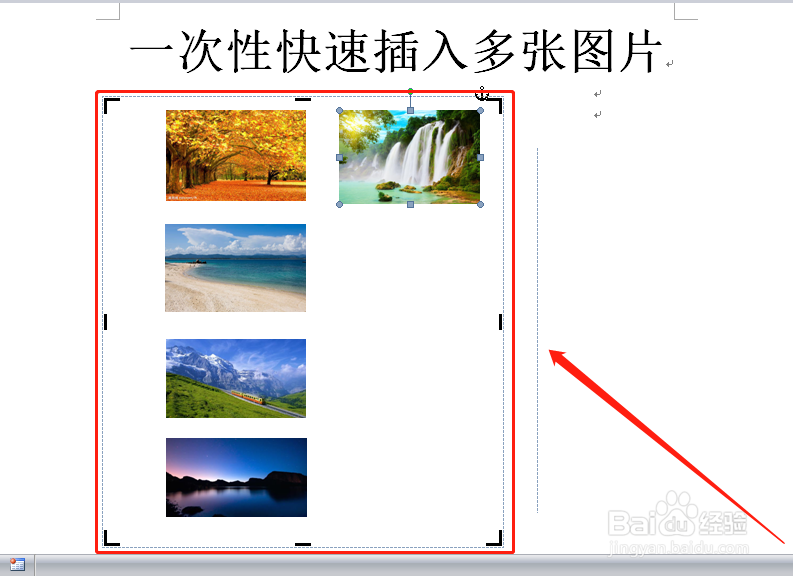1、新建一个word文档。

2、点击“插入—形状”,在“形状”下拉菜单中点击“新建绘图画布”。
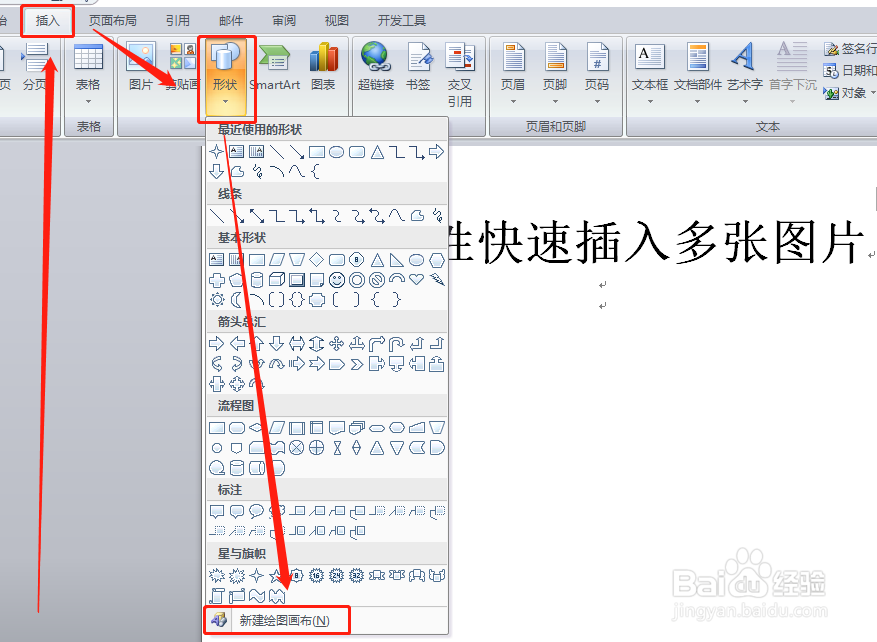
3、Word文档中增加了一个绘图画布,根据要求调整画布的形状和大小。如果要调整画布的位置,这点击画布,然后点击“格式—文字环绕,”在下拉菜单中,选择非嵌入型之外的其他方式,即可移动画布。

4、点击“插入—图片”。

5、在弹出的窗口中选择要插入的图片,然后点击“插入”。

6、这样图片就被插入到了画布中。

7、选择插入的图片,然后点击“页面布局—对齐”,在对接下来菜单中选择水平对齐,垂直分布和你所需要的对齐方式。

8、这样图片就被调整好了。